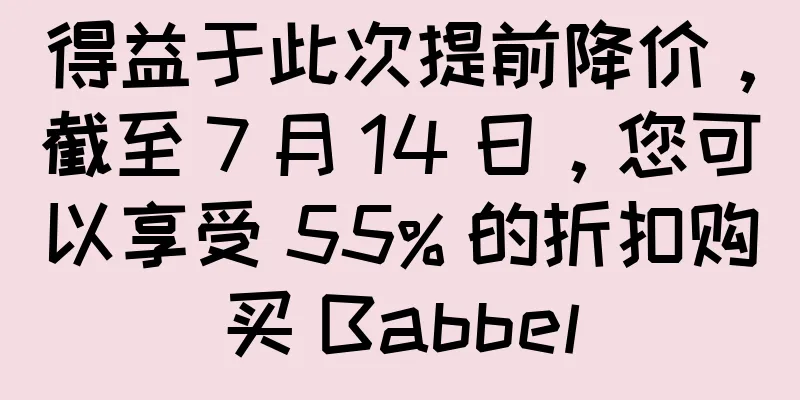7 个技巧让你的 Mac 上文件更容易找到
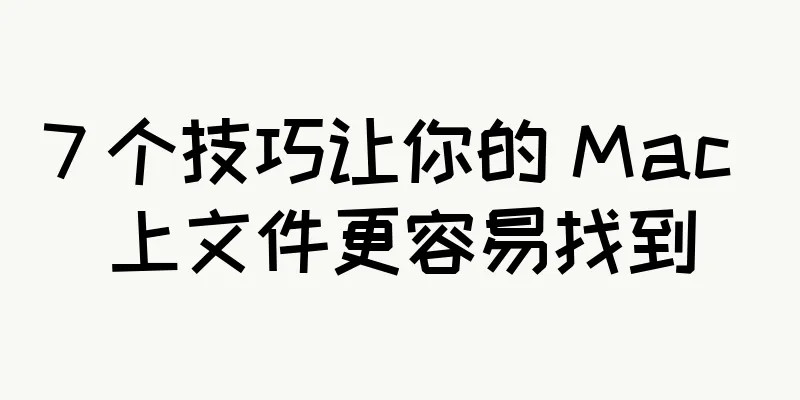
|
如果您在 macOS 上需要某个文件,那么您可以在 Finder 中找到它。这个内置程序是系统窗口、应用程序启动器、最近活动记录等等 - 它可能是 Mac 上最重要的实用程序。 这种重要性意味着您不应将其视为理所当然。花几分钟来了解 Finder 的所有酷炫功能和隐藏技巧。 1. 整理 Finder 侧边栏Finder 是跳转到系统关键部分的最简单方法,无论是 iCloud Drive 文件夹还是当前连接到 Mac 的外部硬盘列表。这些位置都可以通过 Finder 侧边栏访问(如果您看不到侧边栏,请单击查看和显示侧边栏)。 你可以选择哪些快捷方式显示在侧边栏中,哪些不显示。虽然这些快速链接很方便,但你不会想添加太多——这会让你很难找到你需要的。相反,坚持使用对你最有用的条目。 要配置 Finder 侧边栏,请选择Finder 、偏好设置和侧边栏。这是一个简单的复选框列表,您可能会惊讶于它涵盖的位置之多。您的计算机将在您做出更改后立即应用更改,您可以通过单击并拖动单个项目来更改侧边栏列表的顺序。 2. 建立令人印象深刻的标签系统Finder 可让您标记文件并将其组织到文件夹中,这为您提供了一种有用(但经常被忽视)的方法来保持文件有序。例如,您可以标记对某个特定项目很重要的文件,只需单击几下即可将它们全部显示在屏幕上,即使它们分散在多个磁盘驱动器和文件夹中。 有多种方法可以标记文件,包括使用Ctrl+单击:从出现的弹出菜单中,选择 macOS 提供的彩色标签之一,或选择“标签”来设置您自己的标签。您可以随意标记自定义标签 - 如何使用它们完全取决于您。 [相关:放弃内置文件资源管理器,使用这 6 个应用程序之一] 您还可以在侧边栏上找到标签,并且可以使用Finder >偏好设置>标签来选择哪些标签显示在侧边栏和 Finder 菜单中。您还可以搜索特定标签:单击 Finder 界面右上角的放大镜图标,然后输入标签名称。 3.批量重命名文件在重命名文件组方面,Finder 相当智能,尽管具体操作方法并不明显。如果您有兴趣,我们有更详细的 macOS 文件重命名指南,但我们可以在此介绍基础知识。 首先,选择需要重命名的文件,按住 Ctrl 并单击其中一个文件,然后选择重命名。出现的对话框将为您提供三个文件重命名选项,您可以使用顶部的下拉菜单进行选择。根据您的偏好,选择替换文本(每个文件名中的相同文本将被替换)、添加文本(每个文件名中添加自定义文本)或格式(每个文件名都以标准方式格式化)。 当您做出选择时,您将看到对话框中的其他选项相应更改(例如,您可以设置要添加的文本以及插入文本的位置)。如果您对更改感到满意,请单击重命名。 4. 使用标签页代替窗口就像您的网络浏览器一样,如果您同时浏览系统的多个部分,Finder 可以使用同一窗口内的选项卡。这可以让您的工作空间不那么杂乱,您可能会发现在选项卡之间切换比在窗口之间切换更容易。 要创建新的 Finder 选项卡,请选择文件和新选项卡,或按键盘上的Command+T 。您也可以使用Ctrl+单击将文件夹作为新选项卡打开 — 从出现的菜单中选择在新选项卡中打开。使用Ctrl+Tab可在当前窗口中向前循环浏览选项卡,使用Shift+Ctrl+Tab可向后返回。 另外还有一些与标签相关的技巧。首先,要概览您打开的所有标签,请选择“查看” ,然后选择“显示所有标签” (或按Shift+Command+ )。其次,选择“窗口”和“合并所有窗口”,将多个 Finder 窗口合并为一个包含多个标签的窗口。 5.更改默认 Finder 视图您可能已经注意到,macOS 为您提供了对文件在 Finder 中的显示方式的大量控制。要设置当前 Finder 窗口的视图选项,请选择“视图” ,然后选择“显示视图选项” 。从那里,您将能够设置各种选项,具体取决于您当前使用的视图类型(图标、列表、列或图库)。 使用对话框顶部的“始终打开…”复选框,您可以告诉 Finder 始终使用您配置的选项打开此特定文件夹。如果您想将相同的设置应用于使用此类型视图打开的每个文件夹,请单击底部的“用作默认值”按钮。 [相关:23 个有用的 Mac 设置隐藏在显而易见的地方] 例如,如果您使用图标视图打开文件夹的视图选项,则设置包括图标大小和间距。在列表视图中,它们包括屏幕上显示的数据,例如文件的最后修改日期。您可以通过“视图”菜单或 Finder 工具栏上的视图图标(该图标会发生变化以指示您当前所处的视图类型)更改特定文件夹的视图。 6. 选择 Finder 的启动位置当没有打开 Finder 窗口并启动该实用程序时,您将自动进入“最近”视图。这是您最近处理过的文件和文件夹的便捷概览,许多用户不需要或不想更改它。 但是,您可以让 Finder 启动时显示系统的其他部分。打开Finder菜单,选择“偏好设置” ,然后选择“常规” ,在“新 Finder 窗口显示”下拉菜单中进行选择。 桌面和文档文件夹等常见位置清晰可见,但您也可以点击“其他”来选择 Mac 上的任何文件夹或位置。例如,您可以选择特定硬盘或“应用程序”文件夹。 7. 了解键盘快捷键键盘快捷键在 Mac 的任何地方都非常有用,包括在 Finder 中。例如,您不必将文件拖到废纸篓中即可将其删除 - 您可以突出显示它并按Command+Delete 。要立即永久删除文件而不将其停留在废纸篓文件夹中,请使用Option+Command+Delete 。 使用Command+Shift后跟右字母,您可以跳转到系统的不同部分。添加D可转到桌面,添加F可转到“最近”文件夹,添加R可转到 AirDrop 文件夹,添加I可直接转到 iCloud Drive 文件夹。另一个方便的快捷键是Command+F ,它将为您打开 Finder 搜索界面。 剪切和粘贴在 Finder 中隐藏得很好——复制和粘贴是默认操作——但键盘快捷键可以解锁该机制。你仍然可以像平常一样使用Command+C进行复制,但不要使用Command+V进行粘贴,而是按Option+Command+V 。这将切换到剪切和粘贴过程。还有很多需要熟悉的功能,Apple 在此处提供了完整列表。 |
>>: Internet Explorer 已死,现在尝试 Microsoft Edge 的十个理由
推荐阅读
《My-Otome Anthology ~Dream Arika~》的魅力与评价:再次确认兴奋感
《舞女集锦:梦有花》:重温梦想与希望的故事《My-Otome Compilation ~Arika ...
魔装学园HxH的魅力与评价:动作与人物深度的透彻解读
魔装学园H×H综合评价与推荐 - 魔装学园Hybrid Heart -概述《魔装学园HxH》是根据久...
女生和恐龙:意想不到的组合创造出一种新的娱乐方式
加尔与恐龙全方位测评推荐-加尔东京恐龙概述《少女与恐龙》是改编自森森子和富村光太的原作漫画的电视动画...
全面回顾安徒生动人美丽的童话《小美人鱼》!
安徒生童话《小美人鱼》——深度探寻电影版的感染力与情感1975年3月21日,根据安徒生的经典童话《小...
加拉帕戈斯群岛鸬鹚是如何忘记飞翔的
鸬鹚外形独特,羽毛呈深色,是捕鱼高手,它们会潜入深海追捕猎物。世界上有 40 种鸬鹚,它们都是游泳高...
缓步动物会跟随黏液的指引
这种体型微小、体魄强健的缓步动物能够适应最极端的环境,在海洋、南极冰川、熔岩原、沙丘,以及更为著名的...
一起游动的鱼在湍急的水中表现更好
群居鱼类,包括斑马鱼、彩虹鱼和月鱼/月鱼,喜欢在蔚蓝的大海中聚在一起。科学家认为,成群结队地游动有许...
科学家将如何利用人工智能寻找外星人
20 世纪 90 年代初,天文学家首次发现了太阳系外的行星。从那时起,科学家已经标记了 3,400 ...
缆车 缆车的魅力:回顾1970年版的《大家的歌》
Funiculi Funicula(山地铁路) - Minna no Uta 1970年版概述《登...
古代甲虫喜欢吃恐龙羽毛
最近的一项发现听起来像是侏罗纪公园重演的开始——但这一次,甲虫取代了蚊子,占据了中心位置。根据 4 ...
GJ Club@:用独特的角色来描绘有趣的日常生活的动画的魅力是什么?
GJ Club全方位测评推荐@-Good Job Guruguru-概述《GJ Club@-Goo...
已灭绝的“恐怖野兽”是一些相当可怕的蠕虫
一支国际研究小组在世界顶端附近发现了一些巨大的已灭绝食肉蠕虫的近五亿年前的遗骸。这种古老的生物名为T...
Duolingo 如何将海地克里奥尔语添加到其语言库中
流行的语言学习应用程序 Duolingo 将于 2 月 22 日添加海地克里奥尔语作为新课程。为配合...
当太阳燃烧殆尽时会发生什么?
或许没有什么比太阳更古老、更永恒不变了,太阳是一颗黄矮星,已经照亮地球超过 40 亿年。但我们的恒星...
NHK特别节目《文明之路》评论:一场深刻的历史文化之旅
NHK特别节目《文明之路》——描绘欧亚大陆宏大历史的巨作NHK特别节目《文明之路》是2003年7月2...